비주얼 음성 메일 문제 해결
목차
소개
비주얼 음성 메일 애플리케이션은 전화기의 화면을 사용하여 음성 메시지를 처리하는 음성 메일 서비스인 TUI(Telephone User Interface)의 대체 방법입니다. 메시지 목록을 보고 목록에서 메시지를 재생할 수 있습니다. 메시지를 작성, 회신, 전달 및 삭제할 수도 있습니다.
이 문서에서는 Visual Voicemail 응용 프로그램에서 발생하는 몇 가지 문제를 해결하는 방법에 대해 설명합니다.
사전 요구 사항
요구 사항
이 문서에 대한 특정 요건이 없습니다.
사용되는 구성 요소
이 문서의 정보는 다음 소프트웨어 및 하드웨어 버전을 기반으로 합니다.
-
Cisco Unified Communications Manager 7.x
-
Cisco Unity Connection 버전 7.x/8.x
-
Cisco 7962 SCCP IP Phone
이 문서의 정보는 특정 랩 환경의 디바이스를 토대로 작성되었습니다. 이 문서에 사용된 모든 디바이스는 초기화된(기본) 컨피그레이션으로 시작되었습니다. 현재 네트워크가 작동 중인 경우, 모든 명령어의 잠재적인 영향을 미리 숙지하시기 바랍니다.
표기 규칙
문서 규칙에 대한 자세한 내용은 Cisco 기술 팁 표기 규칙을 참고하십시오.
"로그인 유지" 옵션이 나타나지 않습니다.
Visual Voicemail 응용 프로그램 로그인 창에는 아래 그림과 같이 [내 로그인 유지] 옵션이 표시되지 않습니다. 따라서 내선 번호와 비밀번호를 저장할 수 없습니다.
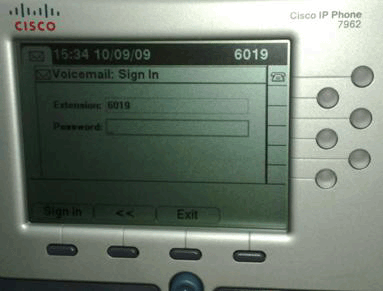
솔루션
이 문제를 해결하려면 Voice Mail Web Service를 사용하는 애플리케이션이 Cisco Unity Connection 비밀번호를 캐시할 수 있도록 IP Phone에 대해 웹 액세스를 활성화해야 합니다.
웹 액세스를 활성화하려면 다음 단계를 완료하십시오.
-
Cisco Unity Connection Administration(Cisco Unity Connection 관리) 페이지를 열고 Advanced(고급) 폴더를 확장한 다음 Connection Administration(연결 관리)을 선택합니다.
오른쪽 창에 Connection Administration Configuration 페이지가 나타납니다.
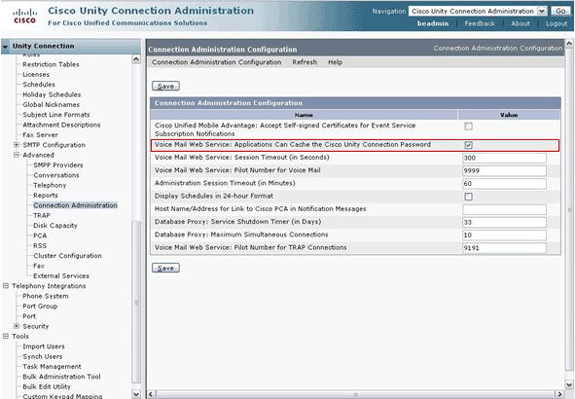
-
Voice Mail Web Service(음성 메일 웹 서비스): Applications Can Cache the Cisco Unity Connection Password(애플리케이션이 Cisco Unity Connection 비밀번호를 캐시할 수 있음) 확인란 선택을 취소하고 Save(저장)를 클릭합니다.
-
Cisco 7962 IP Phone에서 로그아웃합니다.
-
Connection Administration(연결 관리) Configuration(컨피그레이션) 페이지에서 Voice Mail Web Service(음성 메일 웹 서비스): Applications Can Cache the Cisco Unity Connection Password(애플리케이션이 Cisco Unity Connection 비밀번호를 캐시할 수 있음) 확인란을 선택하고 Save(저장)를 클릭합니다.
-
Cisco 7962 IP Phone으로 이동하여 비주얼 음성 메일 서비스에 로그인합니다.
-
비주얼 음성 메일 서비스를 종료합니다.
-
Cisco 7962 IP Phone에 다시 로그인하고 Keep me signed in 옵션이 나타나는지 확인합니다.
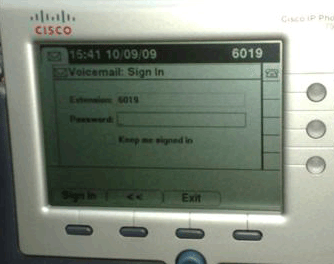
참고: 영어 이외의 언어를 사용하는 경우 Cisco Unified IP Phone에 최신 사전이 로드되어 있는지 확인하고 다음 추가 단계를 완료하십시오.
-
사용자 로캘을 영어(미국)로 설정하고 저장합니다.
-
영어(미국)를 로드하려면 Cisco Unified IP Phone을 재설정합니다.
-
사용자 로캘을 원하는 사용자 로캘로 설정하고 저장합니다.
-
원하는 사용자 로캘을 로드하려면 Cisco Unified IP Phone을 재설정합니다.
DTMF 신호음이 전송되지 않음
문제
Visual Voicemail에서 음성 메일에 회신하면 DTMF 신호음이 전화 통합으로 전송되지 않습니다. 비주얼 음성 메일 회신 기능은 DTMF 신호음을 연결로 전송하지 않습니다. 이 문제는 Cisco Bug ID CSCto02358(등록된 고객만 해당)에 문서화되어 있습니다.
솔루션
해결 방법은 TUI 인터페이스를 통해 라이브 회신 기능을 사용하는 것입니다.
오류: 페이지를 찾을 수 없음
http://<Unity Connection_IP_Address>/midlets/VisualVoicemail/VisualVoicemail.jad URL에 액세스하려는 경우 Page Not Found 오류 메시지가 표시됩니다.
솔루션
Cisco Unified Communications Manager에 비주얼 음성 메일 URL을 추가했는지 확인합니다. 이렇게 하려면 장치 선택 > 장치 설정 > 전화 서비스로 이동합니다. Add New and Service URL = http://<voicemail server info>/midlets/VisualVoicemail/VisualVoicemail.jad을 선택합니다. 또한 서비스 컨피그레이션의 voicemail_server 매개변수를 서버 이름이 아닌 IP 주소로 설정해야 합니다.
CUC with Visual Voicemail 오류: 메시지 재생에 사용할 수 있는 회선 없음
Unity Connection 7.x/8.x 및 Visual Voicemail을 사용하면 비주얼 음성 메일 미드릿을 통해 음성 메일 메시지를 재생하려고 할 때 메시지 재생에 실패하고 전화기에 다음 메시지가 표시됩니다.
Opening line Checking connection Retrying Connection Checking Connection Retrying Connection Checking Connection No line available to play message
이 문제는 Cisco 버그 ID CSCti36481(등록된 고객만 해당)에 의해 문서화됩니다.
솔루션
게시자 및 가입자 Cisco Unity Connection 서버 클러스터에서 활성-활성 컨피그레이션으로 비주얼 음성 메일을 구성할 경우 각 Cisco Unity Connection 서버에 대해 고유한 헌트 목록이 구성되어 있어야 합니다. 이러한 헌트 목록은 오디오(TUI) 음성 메일 서비스에 대해 구성한 헌트 목록과 다르게 구성해야 합니다. 게시자 서버에 대한 행 그룹을 게시자 서버에 대한 헌트 목록에 추가해야 합니다.
마찬가지로, 가입자 서버의 헌트 목록에 가입자 서버의 회선 그룹을 추가해야 합니다. 게시자 서버의 헌트 목록에 구독자 서버의 회선 그룹을 추가하지 마십시오. 게시자의 회선 그룹을 구독자 서버의 헌트 목록에 추가하지 마십시오.
Visual Voice Mail을 구성할 수 없음
문제
사용자에게 다음과 같은 Visual Voicemail 설치 오류: 설치 예외: 제품군 이름 누락:이 표시됩니다.
이 후에는 설치가 취소됩니다.
솔루션
이 문제는 서비스 매개 변수 아래의 서비스 이름에 공백이 있기 때문에 발생합니다. 이 문제를 해결하려면 CUCM Administration(CUCM 관리) > Device(디바이스) > Device Settings(디바이스 설정) > Phone Services(전화 서비스) > Find(찾기) > VisualVoicemail(비주얼 음성 메일)로 이동합니다. 서비스 이름이 VisualVoicemail이고 공백이 없는지 확인합니다.
이렇게 변경한 후 TFTP 서비스를 중지하고 시작합니다. 그런 다음 비주얼 음성 메일 서비스를 사용 중인 모든 전화기를 재설정합니다.
메시지를 재생할 수 없음
문제
사용자는 Cisco Unity Connection 8.x를 사용하고 있으며 Cisco 7945 전화기에 Visual Voice Mail 7.1.5가 설치되어 있습니다. 사용자는 Visual Voicemail에 성공적으로 로그인하여 사용 가능한 메시지 목록을 볼 수 있습니다. 그러나 사용자가 메시지 재생을 시도하면 소프트키 위의 전화기 화면 하단에 Unable to play message(메시지 재생 불가) 오류가 표시됩니다.
솔루션
이 문제는 재생 메시지의 속도 설정으로 인해 발생합니다. 문제를 해결하려면 다음 단계를 완료하십시오.
-
Cisco Unity Connection Administration(Cisco Unity Connection 관리)에서 문제가 있는 사용자 계정을 찾습니다.
-
Edit(편집) 메뉴에서 Playback Message Settings(메시지 재생 설정)를 클릭합니다.
-
Message Speed(메시지 속도) 목록에서 Connection(연결)이 사용자에게 프롬프트를 재생하는 속도를 클릭합니다.
-
가장 빠름
-
빠름
-
일반
-
느림
참고: Normal을 먼저 사용하십시오.
-
-
저장을 클릭합니다.
또 다른 해결책은 현재 재생 중인 메시지의 속도를 사용자에 대한 기본 메시지 재생 속도 설정으로 재설정하는 것이다. 메시지 재생이 완료된 후, 재생 속도에 대한 마지막 변경 사항은 사용자의 기본 재생 속도로 저장된다.
참고: System Settings(시스템 설정) > Advanced(고급) > Conversation Configuration(대화 구성) 페이지에서 User(사용자) 설정에 의해 변경된 속도 및 볼륨 변경 사항을 저장할 수 없으면 재생 속도 변경 사항이 새 기본값으로 저장되지 않습니다.
오류, 관리자에게 문의
Cisco Unity Connection 8.5에서는 사용자가 자신의 디바이스에서 비주얼 음성 메일 서비스를 선택하면 다음 오류 메시지가 표시됩니다.
Error, Contact Administrator
또한 전화 로그에는 다음과 유사한 내용이 표시됩니다.
Error opening /flash0/RMS/appdb/Cisco_Visual+Voicemai874.jar : java.util.zip.ZipException: No such file or directory
솔루션
이 문제는 비주얼 음성 메일에 대한 서비스 이름 구성에 공백이 있는 경우 발생합니다. CUCM의 서비스 이름 컨피그레이션에서는 공백이 지원되지 않습니다. 문제를 해결하려면 다음 단계를 수행하십시오.
-
Cisco Unified Communications Manager Administration(Cisco Unified Communications Manager 관리) > Device(디바이스) > Device Settings(디바이스 설정) > Phone Services(전화기 서비스)로 이동합니다.
-
Find(찾기)를 클릭한 다음 VisualVoicemail을 선택합니다.
-
서비스 이름이 공백 없이 VisualVoicemail인지 확인합니다. 서비스 이름을 Visual Voicmail로 입력한 경우 공백을 제거하여 문제를 해결하십시오.
-
또한 서비스 컨피그레이션의 voicemail_server 매개변수를 서버 이름이 아닌 IP 주소로 설정해야 합니다.
Visual Voicemail에 액세스하는 동안 서버를 사용할 수 없음 오류 발생
문제
비주얼 음성 메일을 시작하면 Cisco Unity 또는 Cisco Unity Connection 음성 메일 서버를 사용할 수 없습니다.
솔루션
문제를 해결하려면 다음 단계를 완료하십시오.
-
전화기에서 컨피그레이션이 유효한 DNS 서버를 정의하는지 확인합니다. IP Phone에서 Settings(설정) > Network Configuration(네트워크 컨피그레이션) > IPv4 Configuration(IPv4 컨피그레이션) > DNS Server 1(DNS 서버 1)로 이동합니다.
-
전화기에서 컨피그레이션이 유효한 도메인 이름을 정의하는지 확인합니다. 전화기에서 Settings(설정) > Network Configuration(네트워크 컨피그레이션) > Domain Name(도메인 이름)으로 이동합니다.
참고: 또는 음성 메일 서버가 전화 도메인 내에 없는 경우 voicemail_server 서비스 매개변수에 정규화된 도메인 이름을 지정해야 합니다.
관련 정보
개정 이력
| 개정 | 게시 날짜 | 의견 |
|---|---|---|
1.0 |
22-Jan-2010 |
최초 릴리스 |
 피드백
피드백